يعد برنامج VLC، وهو مشغل وسائط متعدد المنصات، متوافقًا جيدًا مع تشغيل ملفات الوسائط عالية الدقة لمعظم التنسيقات السائدة. علاوة على ذلك، يدعم هذا المشغل القوي أيضًا بث الفيديو عبر الإنترنت من منصات شهيرة مثل YouTube. ومع ذلك، من المؤسف أن برنامج VLC لم يكن متوافقًا بعد مع تشغيل الفيديو عبر Netflix.
لتتمكن من تشغيل Netflix عبر VLC، يلزمك تحويل مقاطع الفيديو المتدفقة من Netflix إلى MP4، وفك تشفيرها، ثم مشاهدة مقاطع فيديو Netflix دون اتصال بالإنترنت باستخدام مشغل VLC. سترشدك هذه المدونة إلى التفاصيل حول كيفية تشغيل مقاطع فيديو Netflix على مشغل الوسائط VLC بجودة أصلية بسهولة. دعنا نتحقق من ذلك الآن.
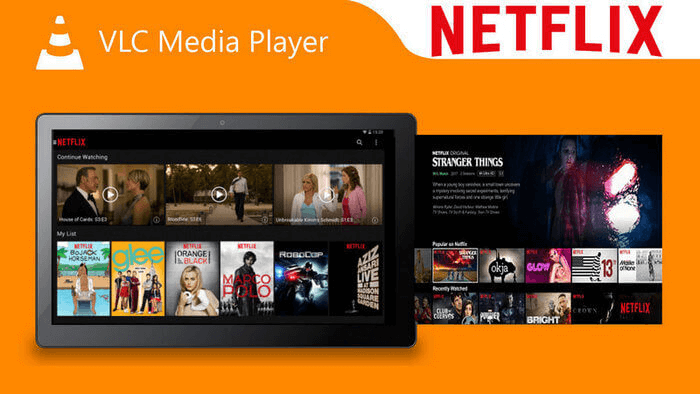
كيفية تشغيل مقاطع فيديو Netflix على مشغل الوسائط VLC
لتمكين تشغيل فيديو Netflix على VLC Media Player، فإن العملية الأكثر أهمية لجعلها تعمل هي فك تشفير الحماية المطبقة على مقاطع فيديو Netflix وتحويلها إلى ملفات فيديو عادية متوافقة مع VLC. هنا، ستحتاج إلى مساعدة من برنامج تنزيل فيديو Netflix الاحترافي، MovPilot.
برنامج MovPilot لتنزيل مقاطع الفيديو من Netflix يتيح لك هذا التطبيق تشغيل مقاطع فيديو Netflix بتنسيق MP4/MKV، مع الحفاظ على أفضل دقة HD 1080p والحفاظ على تجربة بث الفيديو الأصلية دون اتصال بالإنترنت. باستخدام ميزة البحث المضمنة، يمكن للمستخدمين تصفح موارد فيديو Netflix والوصول إليها ببساطة عن طريق كتابة الكلمات الرئيسية.
وفي الوقت نفسه، يتيح برنامج MovPilot Netflix Video Downloader للمستخدمين اختيار اللغة للحفاظ على مسارات الصوت الأصلية والترجمات حسب الرغبة. وبالتالي، يمكن للمستخدمين إدراك تجربة 100% الأصلية بعد تنزيل مقاطع فيديو Netflix بصيغة MP4 للبث في VLC Media Player.
مميزات رائعة لبرنامج MovPilot Netflix Video Downloader
- فك تشفير تقنيات الحماية وتمزيق مقاطع فيديو Netflix إلى ملفات MP4/MKV بنقرات قليلة؛
- الحفاظ على أفضل جودة HD 1080p لإخراج مقاطع فيديو Netflix؛
- ميزة البحث المضمنة للوصول إلى جميع مقاطع فيديو Netflix دون التبديل بين الأنظمة الأساسية؛
- أداء سلس وسريع ومستقر لتنزيل مقاطع فيديو Netflix دفعة واحدة بسهولة؛
- يتم توفير اختيارات اختيارية للغة الصوت والترجمة؛
- الترجمة الناعمة والترجمة الصلبة والترجمة الخارجية متاحة للتنزيل.
الآن، أكمل تثبيت MovPilot Netflix Video Downloader واتبع هذا الدليل خطوة بخطوة لحفظ مقاطع الفيديو من Netflix بصيغة MP4 وتشغيلها من خلال VLC Media Player.
الخطوة 1. تسجيل الدخول والبحث عن مقاطع فيديو Netflix
قم بتشغيل MovPilot Netflix Video Downloader. يلزمك تسجيل الدخول إلى برنامج التنزيل عبر حساب Netflix الشخصي الخاص بك. بعد ذلك، يمكنك الدخول إلى الواجهة الرئيسية واستخدام ميزة البحث مباشرةً لتصفح مقاطع فيديو Netflix التي ترغب في تنزيلها للبث عبر VLC Media Player.

الخطوة 2. تخصيص معلمات الإخراج وإعدادات الصوت/الترجمة
قبل معالجة تنزيل الفيديو، يمكنك النقر على أيقونة الترس في الزاوية اليمنى العليا للدخول إلى "الإعدادات" لتخصيص معلمات الفيديو (التنسيق والترميز)، ولغات الصوت/الترجمة، ونوع الترجمة بناءً على متطلباتك.

الخطوة 3. تنزيل مقاطع فيديو Netflix إلى MP4
بمجرد اكتمال الإعدادات، ما عليك سوى النقر على أيقونة التنزيل المقدمة لكل نتيجة فيديو على Netflix، ثم سيعمل MovPilot Netflix Video Downloader على تنزيل مقاطع الفيديو المحددة لك. تحقق من تقدم التنزيل لتتبع حالة التنزيل في أي وقت تريده.

الخطوة 4. تشغيل فيديو Netflix MP4 على VLC
عندما يكمل برنامج MovPilot Netflix Video Downloader تنزيل الفيديو، يمكنك الوصول إلى فيديو Netflix بتنسيق MP4 الذي تم تنزيله في قسم "السجل". انقر فوق مجلد "فتح الملف" ويمكنك التحقق من التنزيلات. بعد ذلك، ما عليك سوى فتح VLC Media Player، ثم سحبه وإفلاته في VLC ويمكنك الاستمتاع بالفيديو دون اتصال بالإنترنت على VLC.

قد يعجبك:
نصائح حول تشغيل مقاطع فيديو Netflix على VLC
لتمكينك من فهم الطرق للاستمتاع بتشغيل مقاطع فيديو Netflix على VLC، إليك بعض النصائح التي قد تحتاجها أثناء معالجة البث. تحقق منها وفهم النصائح التي ستحتاجها.
كيفية تعطيل ترجمات Netflix على VLC؟
عندما تقوم بتنزيل مقاطع فيديو Netflix مع الترجمة ولكنك تفكر في تعطيلها أثناء بث مقاطع الفيديو على VLC، فستتمكن من معالجة الخطوات التالية لإنجاز ذلك:
الخطوة 1. حدد "الترجمة" في شريط القائمة العلوي.
الخطوة 2. انقر فوق "المسار الفرعي" > "تعطيل". بعد ذلك، سيتم إلغاء الترجمة أثناء بث فيديو Netflix في VLC.
ملحوظة:
فقط عندما تحدد نوع الترجمة على أنه "ترجمات مضمنة" أثناء معالجة تنزيل فيديو Netflix في MovPilot Netflix Video Downloader، يمكنك تعطيل الترجمة عند بث مقاطع فيديو Netflix التي تم تنزيلها في VLC. إذا حددت "Hard Subtitle" للحفاظ على مقاطع فيديو Netflix في وضع عدم الاتصال، فلن يتم توفير هذا الخيار، مما يعني أنه لا يمكنك تعطيل الترجمة في VLC على الإطلاق.
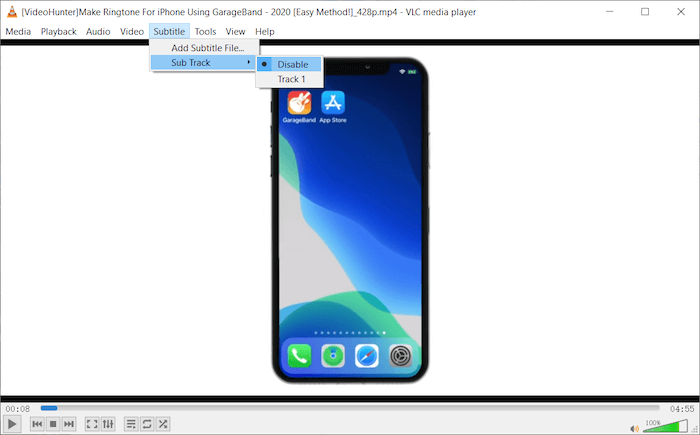
كيفية تغيير لغة الترجمة في Netflix على VLC؟
تعتمد قدرتك على تغيير لغات الترجمة لبث فيديو Netflix الذي تم تنزيله على VLC على ما إذا كنت قد حددت تنزيل الفيديو مع خيارات لغة متعددة باستخدام MovPilot Netflix Video Downloader.
عندما تختار أكثر من لغة، وتخصيص أنواع الترجمة التي يتم تنزيلها كـ "ترجمات مضمنة" أو "ترجمات مستقلة"، ستتمكن من تحديد لغة الترجمة في VLC بالانتقال إلى "الترجمة" > "المسار الفرعي" على شريط القائمة.

هل يمكنك تغيير لغة الصوت في Netflix على VLC؟
وبالمثل، عندما تختار تنزيل مسارات صوتية متعددة بلغات مختلفة أثناء معالجة تنزيل فيديو Netflix في MovPilot Netflix Video Downloader، ستتمكن من تحديد خيار اللغة المفضلة لديك ضمن "الصوت" > "المسار الصوتي" أثناء تشغيله من خلال VLC Media Player.
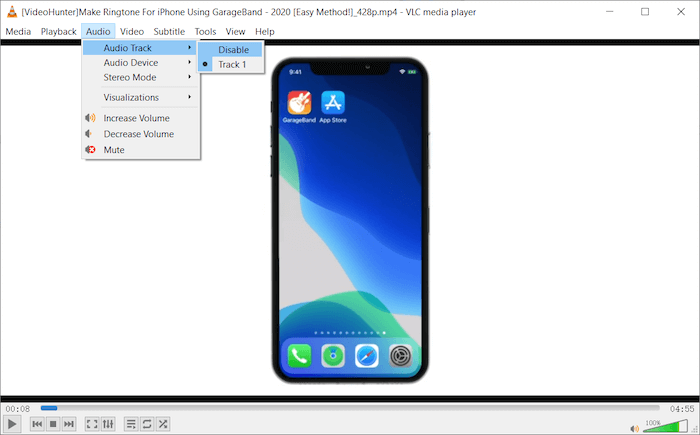
خاتمة
عندما يفشل VLC Media Player في دعم بث فيديو Netflix مباشرةً، يتعين عليك تنزيل Netflix إلى MP4 وفك تشفير الحماية من مقاطع الفيديو باستخدام برنامج MovPilot لتنزيل مقاطع الفيديو من Netflix مقدمًا. يتمتع برنامج تنزيل الفيديو القوي هذا بالقدرة على الحفاظ على اللغة الأصلية وجودة الفيديو لتقديم أفضل تجربة بث لك لمشاهدة مقاطع فيديو Netflix دون اتصال بالإنترنت. بفضل تصميمه البديهي، فإنه يتيح للجميع أيضًا فهم الاستخدام بسهولة. الآن، لماذا لا تجربه؟
برنامج MovPilot لتنزيل مقاطع الفيديو من Netflix
قم بتنزيل أفلام وعروض Netflix لمشاهدتها دون اتصال بالإنترنت بسهولة!







